הנה איך להגדיר את כללי חומת האש להפעלת Windows
- תהליך ההפעלה של Windows יכול להיות מופרע מסיבות שונות, ואחת מהן נובעת מכללי חומת האש.
- סיבות אחרות כוללות גרסת Windows מיושנת, בעיות חומרה, מפתחות רישיון מוצר שגויים או פיראטיים, או אם שרת ההפעלה תפוס.
- עם זאת, אם זה נובע מכך שחומת האש של Windows חוסמת את ההפעלה, הגדרת כללי חומת האש עשויה לסייע בתיקון הבעיה.
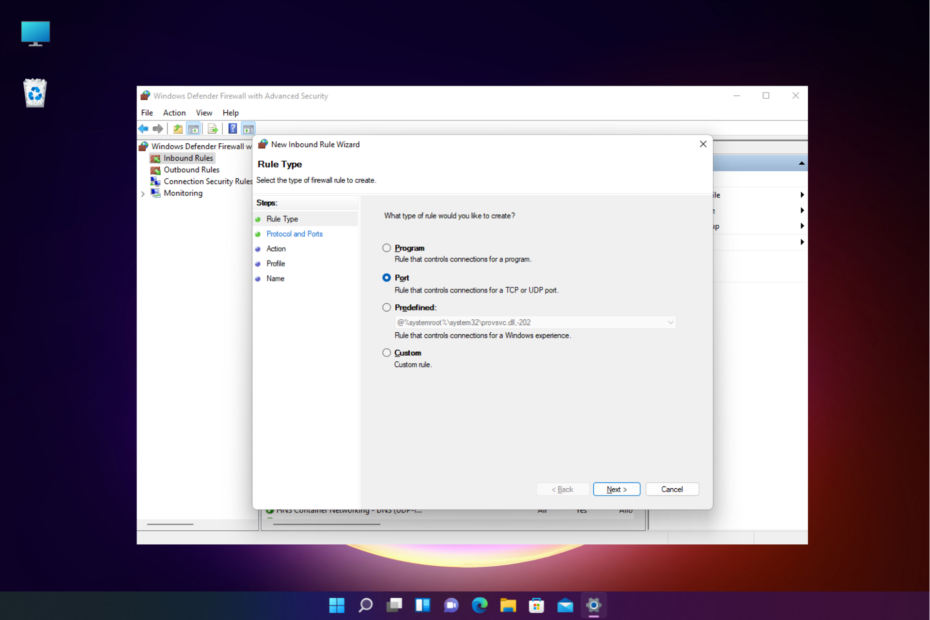
איקסהתקן על ידי לחיצה על הורד את הקובץ
תוכנה זו תתקן שגיאות מחשב נפוצות, תגן עליך מאובדן קבצים, תוכנות זדוניות, כשל חומרה ותייעל את המחשב שלך לביצועים מקסימליים. תקן בעיות במחשב והסר וירוסים כעת ב-3 שלבים פשוטים:
- הורד את Restoro PC Repair Tool שמגיע עם טכנולוגיות פטנט (פטנט זמין כאן).
- נְקִישָׁה התחל סריקה כדי למצוא בעיות של Windows שעלולות לגרום לבעיות במחשב.
- נְקִישָׁה תקן הכל כדי לתקן בעיות המשפיעות על האבטחה והביצועים של המחשב שלך.
- Restoro הורד על ידי 0 הקוראים החודש.
אם אתה נתקל בקשיים במהלך הפעלת Windows, זה יכול להיות בגלל חומת אש חוסמת את היציאה או התוכנית, ולפיכך, מומלץ להגדיר את הכללים.
כאשר חומת האש של Windows מופעלת, היא מנסה להגן על המכשיר שלך מכל איומים חיצוניים על ידי השבתת חיבור האינטרנט, ומכאן מונעת את תהליך ההפעלה.
אילו יציאות צריכות להיות פתוחות להפעלת Windows?
היציאות הדרושות כדי להיות זמינות עבור הפעלת Windows הן כדלקמן:
- יציאת TCP 80 - יציאת ברירת המחדל עבור HTTP.
- יציאת TCP 443 - זוהי יציאת ברירת המחדל עבור HTTPS.
- יציאת UDP 3478 - אחת מיציאות ברירת המחדל עבור UDP.
- יציאת UDP 3479 - יציאת ברירת מחדל נוספת עבור UDP.
האמור לעיל הן יציאות ברירת המחדל הנדרשות לתהליך ההפעלה של Windows, עם זאת, אם אתה מתמודד עם בעיה, רוב הסיכויים שערכי היציאה שונו על ידי המנהל.
אם אתה רוצה להשתמש ב-WSUS עבור משימות כמו פריסה או ניהול תיקונים בזמן שדרוג Windows 11, אתה יכול להגדיר את השרת להשתמש ביציאות חלופיות.
בפוסט זה, אנו נדריך אותך כיצד להגדיר את כללי חומת האש להפעלת Windows.
כיצד אוכל להפעיל כללי חומת אש עבור הפעלת Windows?
לפני שתמשיך בתהליך שלהלן, ודא שאתה מפעיל את הבדיקות שלהלן כדי לשלול בעיות אחרות:
- בדוק אם אתה משתמש במפתח רישיון המוצר הנכון.
- עדכן את Windows לגרסה העדכנית ביותר.
- אתה משתמש בגרסה המקורית של מפתח המוצר.
- בדוק אם שרת ההפעלה אינו זמין באופן זמני.
- נסה להפעיל את Windows בטלפון.
- בדוק אם מפתח המוצר כבר נמצא בשימוש במכשיר אחר.
- להשתמש ב פותר בעיות הפעלה של Windows.
טיפ מומחה:
ממומן
קשה להתמודד עם בעיות מסוימות במחשב, במיוחד כשמדובר במאגרים פגומים או קבצי Windows חסרים. אם אתה נתקל בבעיות בתיקון שגיאה, ייתכן שהמערכת שלך שבורה חלקית.
אנו ממליצים להתקין את Restoro, כלי שיסרוק את המכשיר שלך ויזהה מה התקלה.
לחץ כאן כדי להוריד ולהתחיל לתקן.
אם אף אחד מהשלבים לעיל לא עוזר לך לפתור את הבעיה, אתה יכול לנסות להגדיר את כללי חומת האש כדי להקל על הפעלת Windows כפי שמוצג להלן.
- הקש על לנצח + ר מקשים להפעלת ה לָרוּץ קונסולה, הקלד firewall.cpl בשורת החיפוש, ולחץ להיכנס.

- לאחר מכן, על חומת האש של Windows Defender מסך, לחץ על הגדרות מתקדמות בצד שמאל.

- בתוך ה חומת האש של Windows Defender עם אבטחה מתקדמת מסך, בחר כללים נכנסים בצד שמאל ולחץ על חוק חדש תַחַת פעולה בצד ימין.
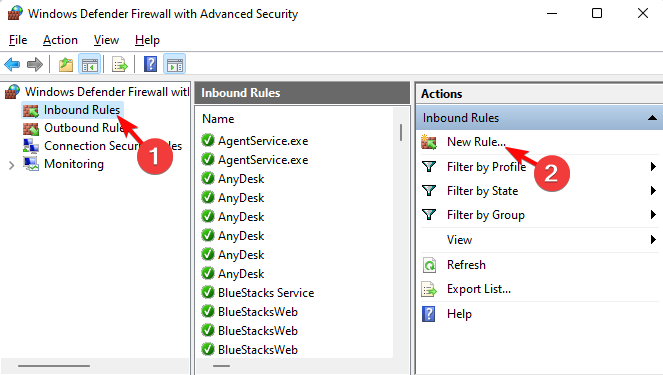
- כעת תראה את ה אשף כללים נכנסים חדש חַלוֹן. כאן, בחר נמל ולחץ הַבָּא.
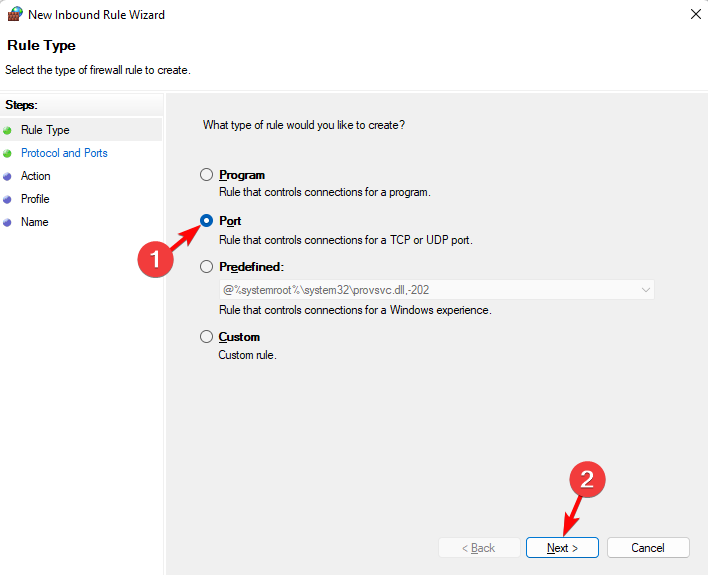
- במסך הבא, עבור אל האם כלל זה חל על TCP או UDP? ובחר TCP.
- הבא, מתחת האם כלל זה חל על כל הנמלים המקומיים או על יציאות מקומיות ספציפיות?, בחר יציאות מקומיות ספציפיות והזן את ערך היציאה. ללחוץ הַבָּא.
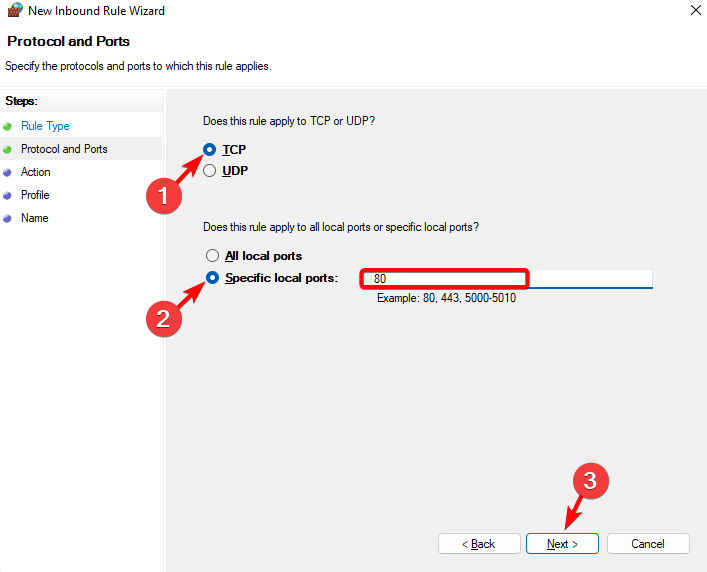
- כעת, בעמוד הבא, בחר אפשר את החיבור ולחץ על הַבָּא.
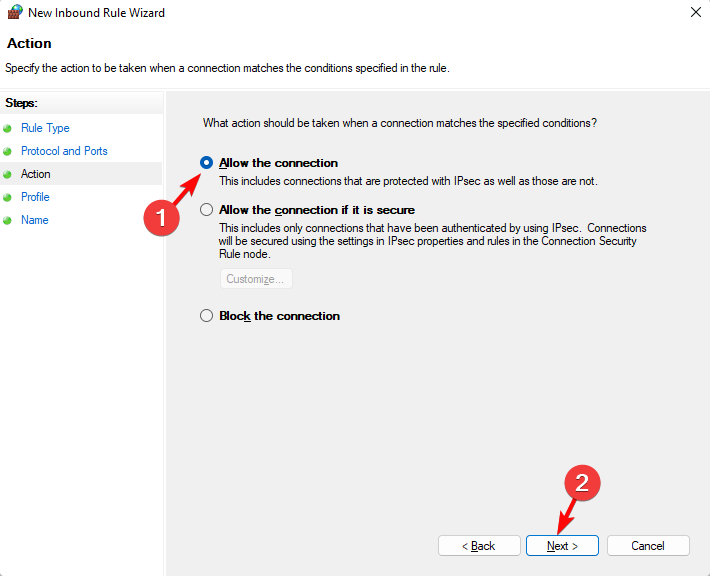
- לאחר מכן, בחר את כל הפרופילים תְחוּם, פְּרָטִי ו פּוּמְבֵּי, ולחץ הַבָּא.
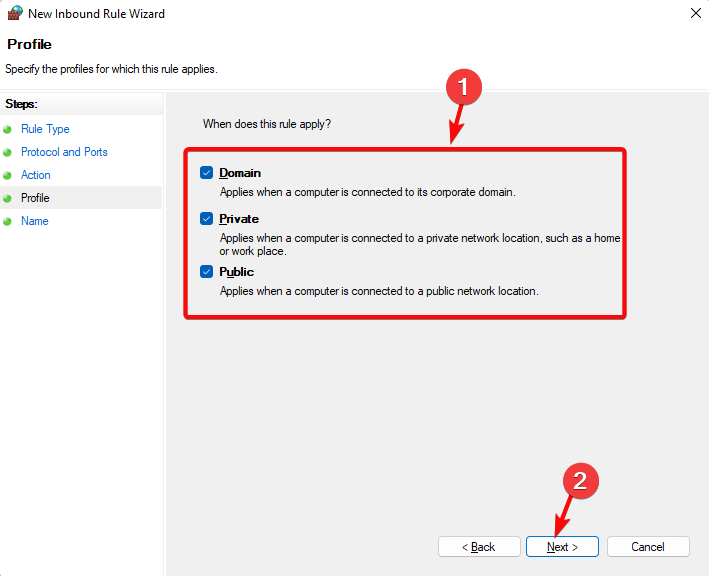
- בעמוד הבא, שם את הכלל החדש, לדוגמה, משהו כמו, לאפשר הפעלת Windows, הוסף תיאור (אופציונלי), ולחץ על סיים.

בדרך זו, תוכל ליצור בהצלחה כללי חומת האש של Windows Defender כדי לאפשר הפעלת Windows.
- שגיאות ההפעלה הנפוצות ביותר של Windows וכיצד לתקן אותן
- הודעת הפעלה של Windows ממשיכה לצוץ: 5 דרכים לתקן אותה
- 5+ תוכנות חומת האש הטובות ביותר של Windows 11 למחשבים ומחשבים ניידים
מהם כללי ברירת המחדל של חומת האש של Windows?
כברירת מחדל, ה חומת האש של Windows Defender תחסום הכל אלא אם כן נוצר כלל חריג. הגדרה זו עוקפת את החריגים.
לדוגמה, התכונה 'שולחן עבודה מרוחק' יוצרת אוטומטית כללי חומת אש כאשר היא מופעלת.
כיצד להגדיר את חומת האש של Windows?
- הפעל את לָרוּץ מסוף על ידי לחיצה על לנצח + ר מפתחות בו זמנית.
- סוּג firewall.cpl בשורת החיפוש ולחץ להיכנס כדי לפתוח את חומת האש של Windows Defender מָסָך.

- כאן, לחץ על הפעל או כבה את חומת האש של Windows Defender בצד שמאל.

- לאחר מכן, ב- התאם אישית את ההגדרות חלון, בחר כבה את חומת האש של Windows Defender לשניהם פְּרָטִי ו הגדרות רשת ציבורית. ללחוץ בסדר.
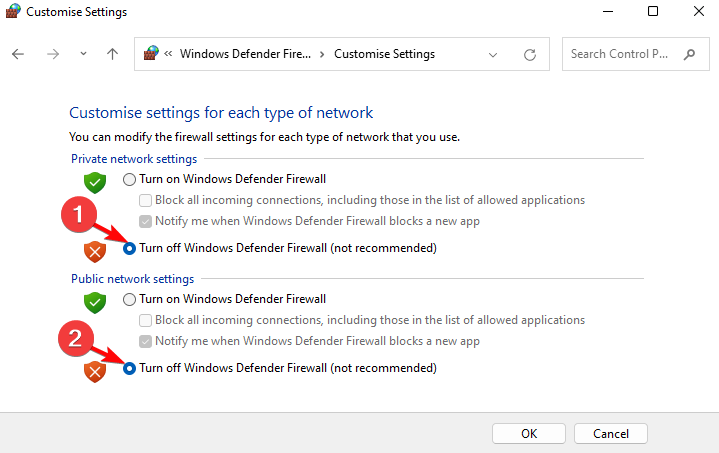
- לאחר שתסיים, חזור אל חומת האש של Windows Defender דף הבית. כאן, לחץ על הגדרות מתקדמות.

- לאחר מכן, ב- חומת האש של Windows Defenderעם אבטחה מתקדמת מסך, בחר כללים נכנסים בצד שמאל.
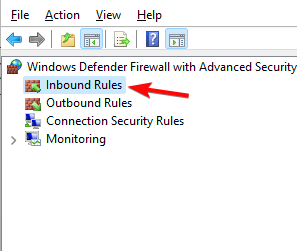
- בצד ימין, בדוק אם יש כלל שאין לידו סימון ירוק ולחץ על הפעל כלל בצד ימין. חזור על זה עבור כל הכללים ללא סימון ירוק.
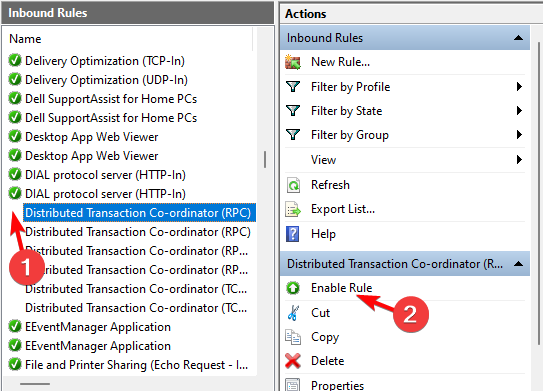
- כעת, בצד שמאל, בחר כללים יוצאים וחזור על תהליך זה עבור כל הכללים ללא סימון ירוק.
יש לך בהצלחה קבע את כללי חומת האש של Windows ולא אמורה להיות בעיה במהלך הפעלת Windows.
במקביל, ייתכן שתרצה לאשר אם חומת האש חוסמת יציאה או תוכנית, ומכאן, אנו מנחים אותך כיצד לבדוק את הגדרות חומת האש ולהגדיר אותן.
עם זאת, אם זה ה מפתח הפעלה של Windows לא עובד, תוכל לעיין במדריך המקיף שלנו לכמה פתרונות מעשיים.
אם אתה נתקל בבעיות אחרות במהלך הפעלת Windows, הודע לנו בתיבת ההערות למטה.
עדיין יש בעיות? תקן אותם עם הכלי הזה:
ממומן
אם העצות לעיל לא פתרו את הבעיה שלך, המחשב שלך עלול להיתקל בבעיות Windows עמוקות יותר. אנחנו ממליצים הורדת כלי תיקון מחשב זה (מדורג נהדר ב-TrustPilot.com) כדי לטפל בהם בקלות. לאחר ההתקנה, פשוט לחץ על התחל סריקה לחצן ולאחר מכן לחץ על תקן הכל.


